سوف نشرح في هذا الموضوع طريقة إستلام أرباح Adf.ly
بواسطة بطاقة Payoneer MasterCard مسبقة الدفع، وهي أحدث طرق الدفع التي
قام موقع Adf.ly بإضافتها لقائمة وسائل الدفع المتاحة فيه من قبل.
كذلك سوف نشرح طريقة ربط حسابك في Adf.ly بحسابك في Payoneer خطوة بخطوة.
هناك طريقتان لربط حسابك في Adf.ly بحسابك في Payoneer وهما كالتالي:
إذا كان لديك حساب مسبق في Payoneer
لم يتبقى عليك سوى ربط حسابك في Adf.ly بحسابك في Payoneer
إذا كنت مشترك جديد ولم يكن لديك حساب مسبق في Payoneer
يجب عليك أولاً التسجيل في Payoneer والحصول على بطاقة Payoneer MasterCard، ثم بعد ذلك ربط حسابك في Adf.ly بحسابك في Payoneer
صفحة الرسوم Fees الخاصة ببنك Payoneer وشراكته مع Adf.ly من هنـــا، كذلك قائمة FAQ من هنـــا، (يجب الدخول لحسابك في Adf.ly لكي تظهر لك هاتان الصفحتان وإلا سوف يظهر لك خطأ 404).
طالع أيضا :
كذلك سوف نشرح طريقة ربط حسابك في Adf.ly بحسابك في Payoneer خطوة بخطوة.
هناك طريقتان لربط حسابك في Adf.ly بحسابك في Payoneer وهما كالتالي:
إذا كان لديك حساب مسبق في Payoneer
لم يتبقى عليك سوى ربط حسابك في Adf.ly بحسابك في Payoneer
- قم بالدخول إلى حسابك في Adf.ly
- ثم إلى صفحة الحساب إنقر على كلمة "Account" أسفل إسمك في مربع الترحيب.
- توجه إلى مربع خيارات الدفع أسفل يمين صفحة الحساب ثم إنقر على كلمة click here لكي تدخل إلى صفحة التسجيل في Payoneer من موقع Adf.ly
 |
| إنقر على الصورة لتكبيرها |
- ومن صفحة التسجيل في Payoneer في موقع Adf.ly إنقر على كلمة click here للدخول إلى موقع Payoneer وربط حسابك في Adf.ly بحسابك الذي عملته من قبل في Payoneer
 |
| إنقر على الصورة لتكبيرها |
- الآن من موقع Payoneer إختر ?Already have a Payoneer account، ثم إنقر على Click Here وذلك إذا كان لديك حساب في Payoneer مسبقاً أو لديك بطاقة من Payoneer مسبقاً.
 |
| إنقر على الصورة لتكبيرها |
- سوف تظهر لك نافذة منبثقة تسألك عن بعض المعلومات عنك وعن حسابك وبطاقتك في Payoneer، فقم بتعبئة الخانات بالمعلومات الصحيحة، ثم إنقر على الزر Continue
- سوف تأتيك رسالة شكر تخبرك بأنه تمت عملية ربط حسابك في Adf.ly بحسابك في Payoneer بنجاح.
 |
| إنقر على الصورة لتكبيرها |
- ثم بالعودة إلى صفحة التسجيل في Payoneer في موقع Adf.ly نلاحظ حالة حسابك في Payoneer قد أصبحت Approved أي أنه تمت الموافقة عليه.
 |
| إنقر على الصورة لتكبيرها |
- الآن قم بالرجوع إلى صفحة الحساب Account ثم توجه إلى مربع خيارات الدفع أسفل يمين صفحة الحساب ثم إنقر على كلمة Payment Processor ومنها إختر Payoneer، وهذا كل شيء.
 |
| إنقر على الصورة لتكبيرها |
- الحد الأدنى للدفع عبر Payoneer هو 10$، أي أنه يجب أن تصل أرباحك في Adf.ly إلى 10$ لكي يحق لك سحبها عبر بطاقة Payoneer
إذا كنت مشترك جديد ولم يكن لديك حساب مسبق في Payoneer
يجب عليك أولاً التسجيل في Payoneer والحصول على بطاقة Payoneer MasterCard، ثم بعد ذلك ربط حسابك في Adf.ly بحسابك في Payoneer
- قم بالدخول إلى حسابك في Adf.ly
- ثم إلى صفحة الحساب إنقر على كلمة "Account" أسفل إسمك في مربع الترحيب.
- توجه إلى مربع خيارات الدفع أسفل يمين صفحة الحساب ثم إنقر على كلمة click here لكي تدخل إلى صفحة التسجيل في Payoneer من موقع Adf.ly
 |
| إنقر على الصورة لتكبيرها |
- ومن صفحة التسجيل في Payoneer في موقع Adf.ly إنقر على كلمة click here للدخول إلى موقع Payoneer وربط حسابك في Adf.ly بحسابك الذي عملته من قبل في Payoneer
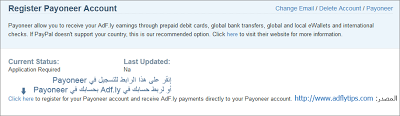 |
| إنقر على الصورة لتكبيرها |
- الآن من موقع Payoneer إختر !Get your prepaid MasterCard Card Now، ثم إنقر على الزر Sign Up وذلك إذا كنت مشترك جديد وتريد فتح حساب في Payoneer وتريد الحصول على بطاقة Payoneer MasterCard المدفوعة مسبقاً.
 |
| إنقر على الصورة لتكبيرها |
- سوف تنتقل إلى صفحة التسجيل وطلب بطاقة Payoneer MasterCard مسبقة الدفع.
 |
| إنقر على الصورة لتكبيرها |
- أكمل عملية التسجيل في موقع Payoneer وطلب البطاقة MasterCard مسبقة الدفع، والآن إنقر على الرابط التالي لإستكمال باقي الشرح:
- وبعد أن تكون قد إستكملت عملية التسجيل في موقع Payoneer وطلب البطاقة MasterCard مسبقة الدفع وتمت الموافقة على طلبك قم بالعودة إلى صفحة التسجيل في Payoneer في موقع Adf.ly سوف تلاحظ حالة حسابك في Payoneer قد أصبحت Approved أي أنه تمت الموافقة عليه.
 |
| إنقر على الصورة لتكبيرها |
- الآن قم بالرجوع إلى صفحة الحساب Account ثم توجه إلى مربع خيارات الدفع أسفل يمين صفحة الحساب ثم إنقر على كلمة Payment Processor ومنها إختر Payoneer، وهذا كل شيء.
 |
| إنقر على الصورة لتكبيرها |
- الحد الأدنى للدفع عبر Payoneer هو 10$، أي أنه يجب أن تصل أرباحك في Adf.ly إلى 10$ لكي يحق لك سحبها عبر بطاقة Payoneer
صفحة الرسوم Fees الخاصة ببنك Payoneer وشراكته مع Adf.ly من هنـــا، كذلك قائمة FAQ من هنـــا، (يجب الدخول لحسابك في Adf.ly لكي تظهر لك هاتان الصفحتان وإلا سوف يظهر لك خطأ 404).
طالع أيضا :




